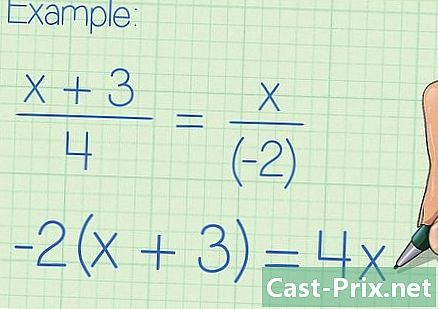A root hozzáférési jogok megszerzése az Ubuntu alatt
Szerző:
John Stephens
A Teremtés Dátuma:
22 Január 2021
Frissítés Dátuma:
19 Lehet 2024
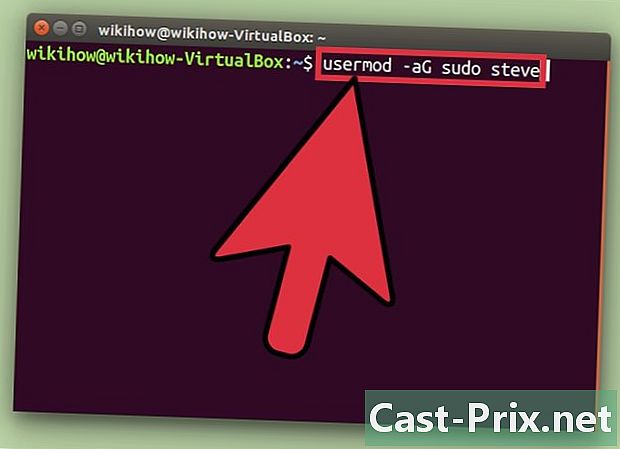
Tartalom
- szakaszában
- 1. módszer A rendszerparancsok futtatása sudo-val
- 2. módszer Hozzon létre egy speciális felhasználói fiókot
A Linux operációs rendszer karbantartási vagy adminisztrációs feladatainak végrehajtásához hozzáférési jogosultságokat kell szereznie a gép legmagasabb szintjén, vagy gyökér. A legtöbb Linux disztribúció ehhez a hozzáférési szinthez hozzáférést igényel egy adott fiók használatával. superuser. Ugyanez nem igaz az Ubuntu esetében, amely alapértelmezés szerint más megoldásokat kínál, amelyek megakadályozzák, hogy a gépet jelentős biztonsági kockázatoknak tegye ki, ha véletlenül ehhez a szinthez kapcsolódik.
szakaszában
1. módszer A rendszerparancsok futtatása sudo-val
-
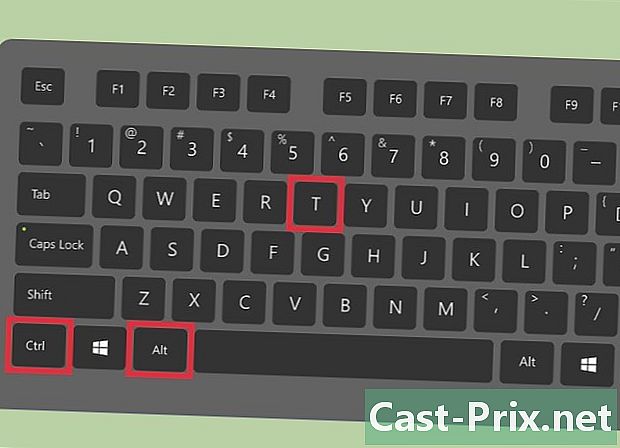
Nyomja meg egyszerre Ctrl+Alt+T terminál megnyitásához. Nem fogja tudni használni tudta hogy hozzáférjen a superuser-fiókhoz, mint ahogyan más disztribúcióknál, mivel az Ubuntu blokkolja ezt az alapértelmezett hozzáférési módot, ehelyett a parancsot kell meghívnia sudo a végrehajtandó utasítást tartalmazó sor elején. -
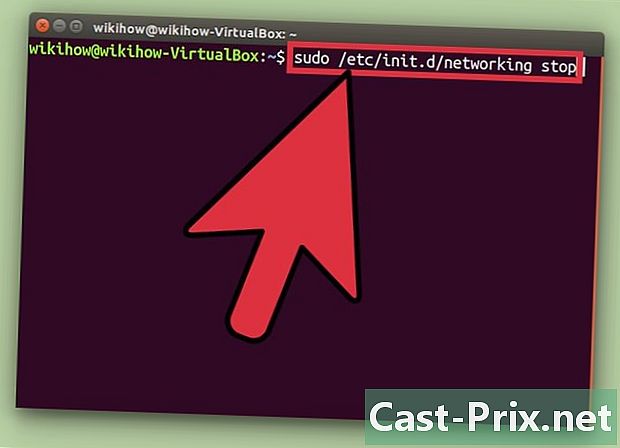
Előzze meg a parancsot, amelyet végrehajt sudo. Ha hozzáadod sudo a parancssor elején a root superuser hozzáférési jogosultságokkal hajtják végre. Vegye figyelembe, hogy a sudo a. Angol rövidítése Super User Do.- Például a megrendelés sudo /etc/init.d/networking stop leállítja a futó hálózati szolgáltatásokat és sudo adduser új felhasználói fiókot fog hozzáadni. Mindkét feladatot, amely jelentősen befolyásolja a rendszer viselkedését, a legfelső szintű jogosultságokkal kell végrehajtani.
- A megrendelés előtt meg kell adnia a jelszavát sudo Végezze el a rendszernek adott utasítást. A Linux 15 percig fenntartja a gyökér szinthez való hozzáférését, és ezen idő alatt nem kell minden alkalommal újból begépelnie a jelszavát, amikor olyan parancsot akar végrehajtani, amely megköveteli a gyökérrendszerhez való hozzáférést.
-
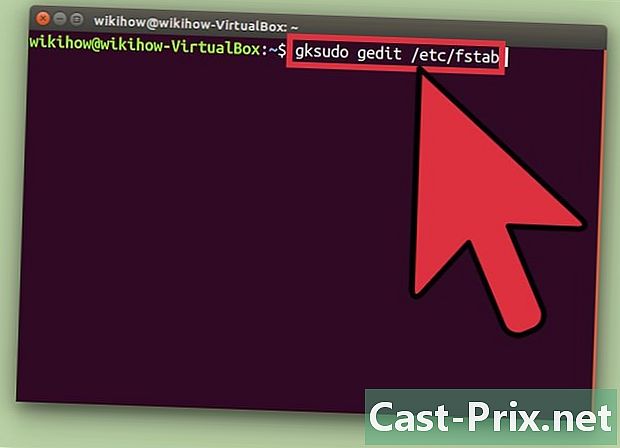
bejön gksudo. Tegye ezt, ha grafikus felhasználói felülettel (GUI) rendelkező programot kell futtatnia. Ubuntu javasolja, hogy ne indítsanak ilyen programokat meghívással sudo a rendszer biztonságával kapcsolatos okokból. Előbb meg kell tennie a parancsot, amelyet végrehajtania kell gksudo.- Írja be például gksudo gedit / etc / fstab nyissa meg az "/ etc / fstab" fájlt Gedit-rel, amely egy grafikus felülettel rendelkező ES szerkesztő.
- Ha a KDE asztali felületet használja, akkor azt is használnia kell kdesudo helyett gksudo.
-
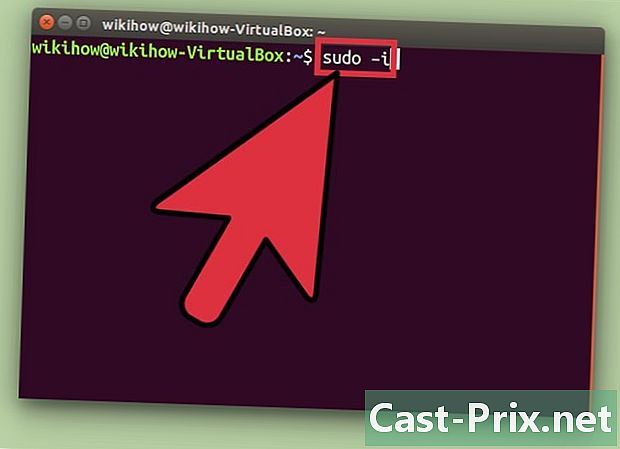
Emulálja a gyökér szintű környezetet. Ha több specifikus szkriptet kell futtatnia, és tisztában van a kockázatokkal, a gyökér szintre belépéssel érheti el sudo - i. Ez hozzáférési jogokat biztosít a rendszergyökérhez és annak környezeti változóihoz.- Hozzon létre egy jelszót a felhasználói fiókhoz. A rendelés megadásával sudo passwd rootakkor egy felhasználói fiókot hoz létre egy jelszó megadásával, amelyet a memorizáláshoz ügyelni kell.
- bejön sudo - i amelyet a superuser jelszó követ.
- A terminál vezérlőparancsának utolsó karaktere kezdődik $ à #, szintén megváltoztatja a színt és tájékoztatja Önt, hogy mostantól hozzáférési jogokkal rendelkezik a rendszer gyökérkönyvtáraként, mint superuserként.
-
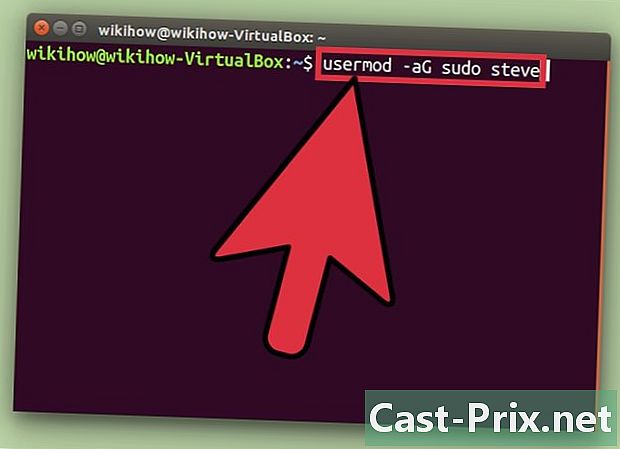
Adjon meg root felhasználó számára root hozzáférési jogokat. Ha engedélyezni szeretné a gyökér hozzáférést egy normál felhasználóhoz, adja hozzá a nevét a csoporthoz sudo. Ehhez lépjen be egymás után és ugyanarra a sorra sudo usermod - aG sudo bejelentkezési név ahol gondoskodsz a csereről user_name a felhasználó által, akihez hozzáférési jogokat adsz.
2. módszer Hozzon létre egy speciális felhasználói fiókot
-
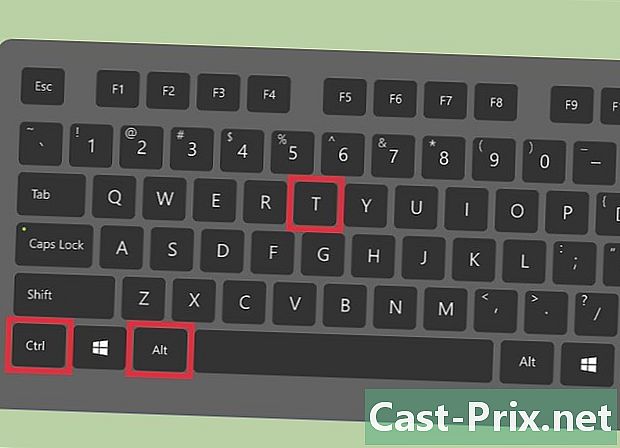
Nyisson meg egy terminált gépeléssel Ctrl+Alt+T. Az operációs rendszer véletlen károsodásának elkerülése érdekében az Ubuntu alapértelmezés szerint blokkolja a különálló felhasználói fiók létrehozásának lehetőségét. A gyökér szintű parancs biztonságos futtatásához a sudo vagy a gksudo parancsot kell használnia. Ha úgy gondolja, hogy rendelkeznie kell egy speciális rendszergazdai fiókkal (ha például a gép szokásos felhasználóját csak a szabványos hozzáférésre kell felhatalmazni, vagy ha egy adott program megköveteli), egyszerű parancsok segítségével különálló felhasználói fiókot hozhat létre. .- Egy speciális, root hozzáférési szintű fiók használata komoly kockázatot jelenthet a gép számára, és az Ubuntu elavulttá teszi.
-
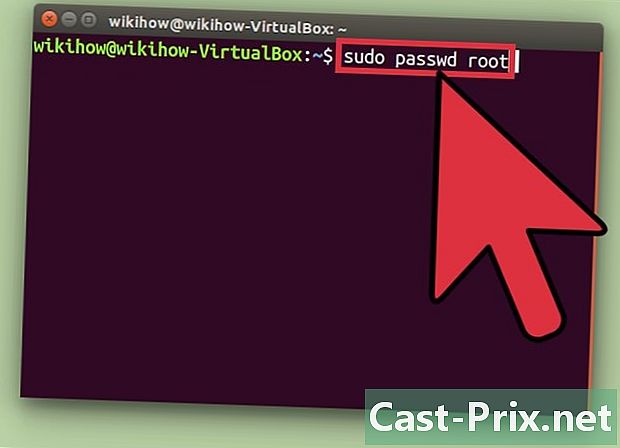
bejön sudo passwd root és nyomja meg a gombot belépés. Ezután a rendszer felkéri, hogy hozzon létre egy új jelszót a felső felhasználói fiókhoz. Ne felejtse el megjegyezni ezt a jelszót. -
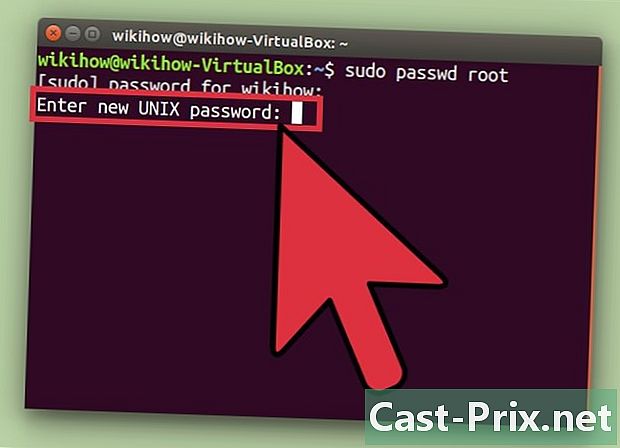
Hozza létre a jelszót és nyomja meg a gombot belépés. -
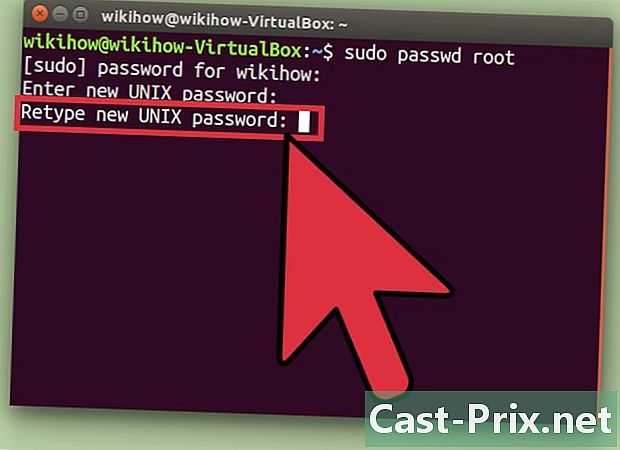
Írja be újra a jelszót, amikor a rendszer kéri. Ezután nyomja meg ismét a gombot belépés. A superusernek most van jelszava a root hozzáférési szint eléréséhez. -
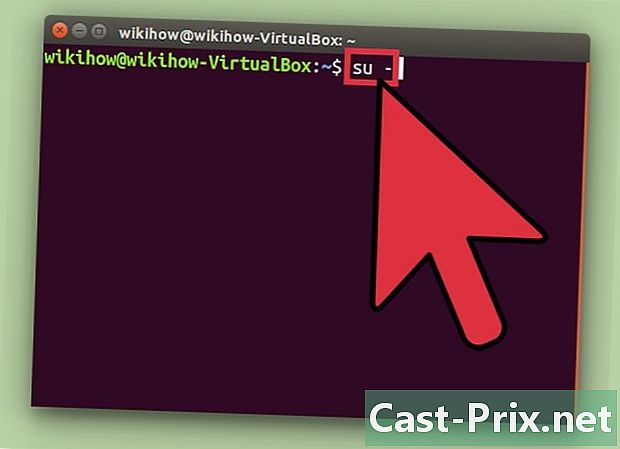
típus su - majd nyomja meg a gombot belépés. Adja meg a superuser jelszavát, amikor a rendszer gyökérkörnyezetének elérésére kéri.- típus sudo passwd - dl gyökér ha törölni szeretné ezt a superuser fiókot.